Лабораторная работа №6. Работа со списками
 Цель: Знакомство с методами обработки данных, организованных в списки, сортировкой, редактированием, просмотром, поиском и извлечением данных по различным критериям.
Цель: Знакомство с методами обработки данных, организованных в списки, сортировкой, редактированием, просмотром, поиском и извлечением данных по различным критериям.
1. Сортировка списка по строкам.
1.1. Ввести таблицу, приведенную на рис.6.1.
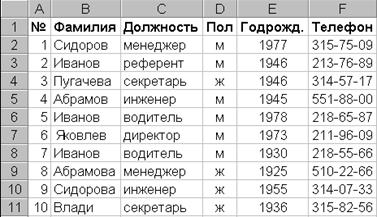
Рис.6.1
1.2. Пользуясь командами "Данные"-"Сортировка" и "Данные"-"Итоги", ответьте на вопросы а) - e).
Укажите, сколько уровней сортировки нужно использовать, название полей, по которым производится сортировка, и направление сортировки по каждому уровню.
Предварительно скопируйте исходную таблицу на отдельные листы или используйте режим групповой работы с листами (результат выполнения каждого пункта должен располагаться на отдельном листе).
a) Есть ли в фирме женщины-секретари?
b) Сколько Ивановых работают в фирме и кто из них самый молодой?
c) Каков средний возраст мужчин и женщин, работающих в фирме?
d) Сколько в фирме менеджеров, инженеров, водителей и представителей других должностей?
В пунктах c) и d) после сортировки выполнить расчеты с помощью меню "Данные-Итоги".
2. Сортировка списка по столбцам.
2.1. Ввести таблицу, представленную на рис.6.2, на чистый лист книги.
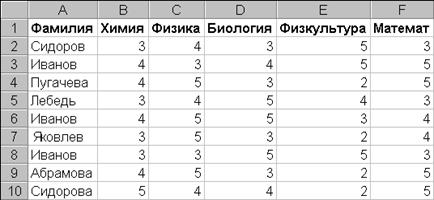
Рис.6.2
2.2. Отсортировать ее так, чтобы предметы (названия полей) располагались в алфавитном порядке. Скопировать ее с транспонированием на свободный лист (использовать меню Специальная вставка). Добавить в конец таблицы строку "Средний балл" и заполнить ее, введя соответствующую функцию (СРЗНАЧ).
|
|
|
2.3. Выполнить сортировки по столбцам. Перед каждой сортировкой копировать таблицу на новый лист.
2.3.1. Переставить столбцы так, чтобы фамилии студентов расположились в обратном алфавитном порядке.
2.3.2. Переставить столбцы так, чтобы в первых колонках были худшие учащиеся (с минимальным средним баллом).
2.3.3. Переставить столбцы так, чтобы в первых колонках были учащиеся, хорошо успевающие по математике, но с провалами по физкультуре.
2.3.4. Переставить столбцы так, чтобы фамилии студентов расположились в алфавитном порядке, снова транспонируйте таблицу и поместите ее на Листе 1, начиная с клетки A10.
3. Обработка списков с помощью формы.
3.1. Активизировать лист с исходной таблицей (рис.6.1) и убедиться, что первая строка содержит заголовки полей.
3.2. Используя окно "Форма", просмотреть значения в списке, принять на работу одного инженера и уволить одного водителя.
3.3. Сотруднице Абрамовой поменять фамилию на Иванова.
4. Изменить структуру таблицы.
4.1. Ввести дополнительное поле "Оклад" после поля "Пол" и заполнить его осмысленными значениями. Заполнение производить в окне "Форма" после поиска записей с заданными должностями. При задании критерия поиска использовать минимальное количество букв и символы шаблона ?, *.
|
|
|
4.2. После поля "Оклад" добавить еще три поля: "Надбавки", "Налоги", "К выплате".
4.3. Установить надбавки в размере 100 руб. женщинам старше 50 лет и мужчинам старше 60. Директору и референту - 200 руб. Поиск соответствующих лиц выполнять через форму.
4.4. В обычном режиме редактирования заполнить поле "Налог" - 5% от суммы оклада и надбавки, если она не превышает 1 тыс. руб., и 10%, если свыше. При заполнении поля записать формулу с использованием функции ЕСЛИ.
4.5. Записать формулу и заполнить поле "К выплате" ("Оклад" + "Надбавки" - "Налоги").
5. В окне "Форма" выполнить поиск сотрудников по следующим критериям:
5.1. Женщин с низким окладом (меньше 400 руб.).
5.2. Мужчин, получающих больше 1 тыс. руб. и моложе 30 лет.
5.3. Женщин, имеющих надбавки и проживающих в Центральном районе - номера телефонов начинаются на 31....
Предъявить результаты преподавателю.
5.4. Оформить отчет (приложение 1).
Дата добавления: 2018-04-05; просмотров: 603; Мы поможем в написании вашей работы! |

Мы поможем в написании ваших работ!
